Czcionki programu PowerPoint nie są wyświetlane lub wyświetlają się poprawnie [Poprawka]
![Czcionki programu PowerPoint nie są wyświetlane lub wyświetlają się poprawnie [Poprawka]](https://cdn.thewindowsclub.blog/wp-content/uploads/2023/08/powerpoint-fonts-not-showing-up-1-640x375.webp)
Jeśli czcionka programu PowerPoint nie wyświetla się poprawnie w prezentacji , ten post Ci pomoże. Podczas tworzenia dobrej prezentacji PowerPoint ważne jest, aby wybrać dobrą czcionkę, która pasuje do tematu. Czasami może być konieczne pobranie i użycie nietypowych czcionek, które nie są oryginalnie częścią pakietu Microsoft Office.
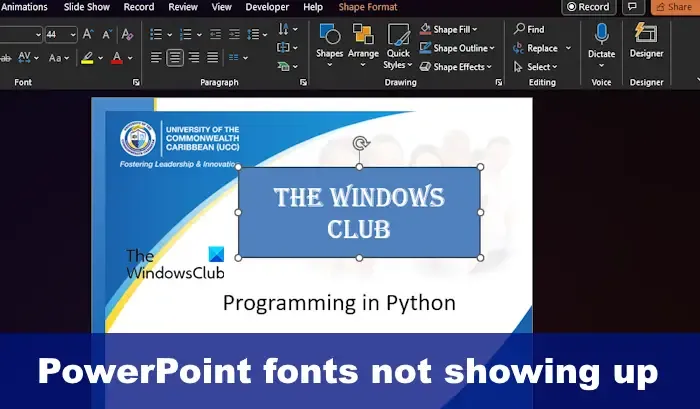
Może to spowodować poważne problemy; na przykład, jeśli wyślesz prezentację do dodatkowych osób, mogą one nie widzieć czcionki ze względu na jej wyjątkowość i ponieważ nie jest ona częścią całego pakietu programu PowerPoint. Jeśli plik czcionki nie jest zainstalowany na komputerze odbiorcy, nie uda się go załadować na jego komputer. A to bez wątpienia spowoduje problemy.
Napraw czcionki PowerPoint, które nie wyświetlają się lub nie wyświetlają się poprawnie
Jeśli czcionka programu PowerPoint nie jest wyświetlana w prezentacji, wykonaj następujące czynności, aby rozwiązać ten problem:
- Udostępnij unikalny plik czcionki
- Używaj zwykłych czcionek
- Użyj osadzonych czcionek
- Użyj konwersji tekstu na kształt
1] Udostępnij unikalny plik czcionki
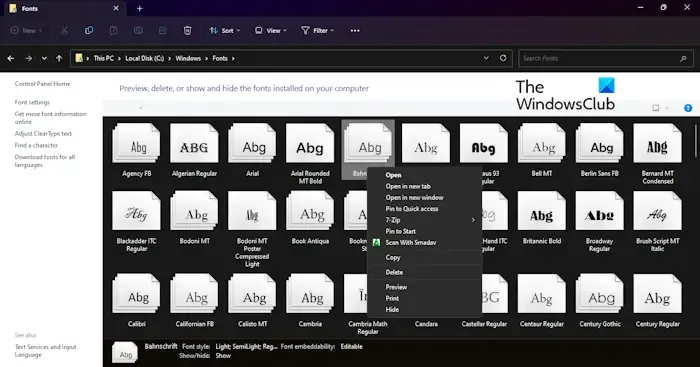
Jedną z pierwszych rzeczy, które powinieneś tutaj zrobić, jest udostępnienie pliku czcionki osobom, którym zamierzasz udostępnić prezentację. Jeśli mają zainstalowany plik czcionki przed otrzymaniem i otwarciem prezentacji PowerPoint, nie powinni mieć problemów.
- Aby udostępnić plik czcionki, otwórz Eksplorator plików .
- Po zakończeniu przejdź bezpośrednio do C:\Windows\Fonts .
- Znajdź czcionkę, którą chcesz udostępnić, i skopiuj ją.
- Wyślij czcionkę do odbiorcy za pośrednictwem poczty e-mail, komunikatora, pamięci USB lub w jakikolwiek inny sposób, który masz na myśli.
- Pamiętaj, że gdy odbiorca otrzyma plik, musi go skopiować i wkleić do folderu C:\Windows\Fonts.
Teraz nie powinni mieć żadnych problemów z wyświetlaniem udostępnionej prezentacji programu PowerPoint.
2] Używaj zwykłych czcionek
Najlepszym sposobem zapewnienia prawidłowego wyświetlania czcionek prezentacji programu PowerPoint jest użycie typowych czcionek. Używając czcionek, które są już zainstalowane na prawie każdym komputerze z systemem Windows, nie będziesz mieć problemów z udostępnianiem prezentacji.
Tak więc w obecnym stanie powinieneś używać czcionek znajdujących się w programie PowerPoint, jeśli chcesz, aby Twoja prezentacja była widoczna dla dowolnego użytkownika zewnętrznego. Niezastosowanie się do tego może spowodować problemy dla innych, a nie jest to coś, do czego powinieneś dążyć jako profesjonalista.
3] Użyj osadzonych czcionek
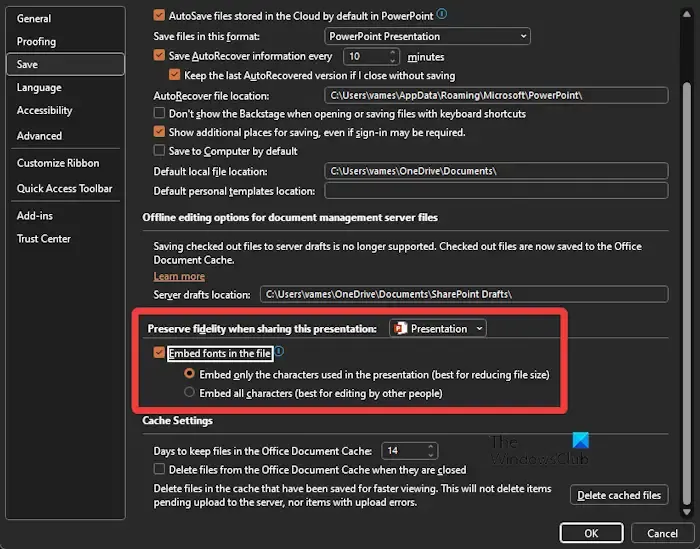
Jeśli chcesz użyć nietypowych czcionek, które mogą nie być dostępne na komputerze odbiorcy, jedną z najlepszych opcji jest osadzenie czcionek w prezentacji programu PowerPoint.
Należy zauważyć, że będzie to działać tylko na komputerach z systemem Windows. Jeśli strona otrzymująca ma komputer Mac, prawdopodobnie nie zadziała, ale jeśli tak, nie oczekuj idealnego przejścia. Powiedziawszy to, wyjaśnijmy, jak posunąć sprawy do przodu.
- Otwórz prezentację, a następnie kliknij Plik .
- Stamtąd wybierz pozycję Opcje , a następnie przejdź do opcji Zapisz w oknie Opcje programu PowerPoint.
- Poszukaj sekcji o treści Osadź czcionki w pliku i wybierz ją.
Jeśli nie planujesz, aby Twoja prezentacja programu PowerPoint była edytowana przez inne osoby, wybierz opcję Osadź tylko znaki użyte w prezentacji. Spowoduje to zmniejszenie rozmiaru pliku, ponieważ zostaną osadzone tylko litery pojawiające się w dokumencie.
Teraz, jeśli planujesz pozwolić innym na edycję prezentacji, wybierz zamiast tego opcję Ebed all Characters . Pamiętaj, że zwiększy to rozmiar pliku dokumentu, więc zdecyduj, która opcja jest najlepsza.
Na koniec kliknij przycisk OK i to wszystko. Teraz możesz udostępnić prezentację komu chcesz.
4] Użyj konwersji tekstu na kształt
Osobom, które obawiają się udostępnić swoją prezentację PowerPoint osobie, która nie jest zorientowana na technologię, sugerujemy konwersję czcionek na kształty.
Po wykonaniu tej czynności tekst będzie zawsze wyglądał tak samo, nawet jeśli użytkownik zewnętrzny nie ma zainstalowanej określonej czcionki. To dlatego, że tekst przekształcił się w kształt.
Wyjaśnijmy teraz, jak sprawić, by poruszało się to we właściwym kierunku.
Upewnij się, że plik PowerPoint jest otwarty.
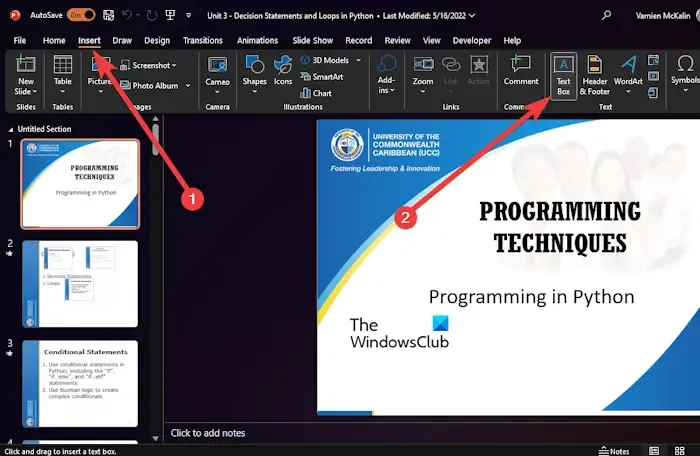
Stamtąd idź dalej i kliknij Wstaw .
Na Wstążce kliknij przycisk Pole tekstowe .
Wybierz czcionkę, której chcesz użyć w tej prezentacji.
Następnie kliknij Strona główna , a następnie wybierz Kształt z obszaru Wstaw kształty .
Użyj myszki, aby narysować prostokąt.
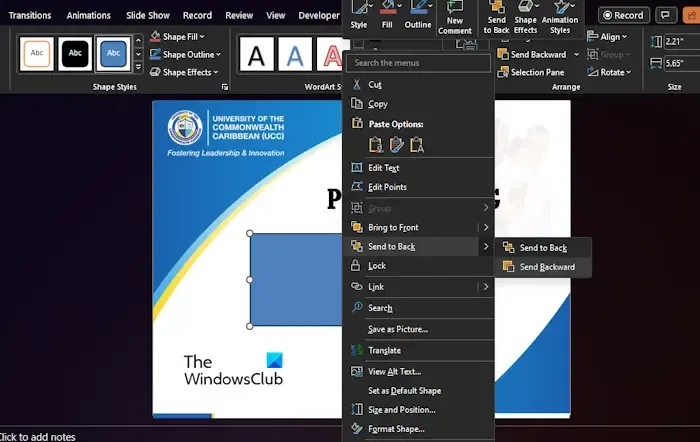
Inną rzeczą do zrobienia jest kliknięcie prawym przyciskiem myszy właśnie narysowanego prostokąta, a następnie wybranie opcji Wyślij na spód .
Spowoduje to ponowne wyświetlenie tekstu.
Teraz musisz zaznaczyć pole tekstowe, a następnie nacisnąć i przytrzymać klawisz Shift .
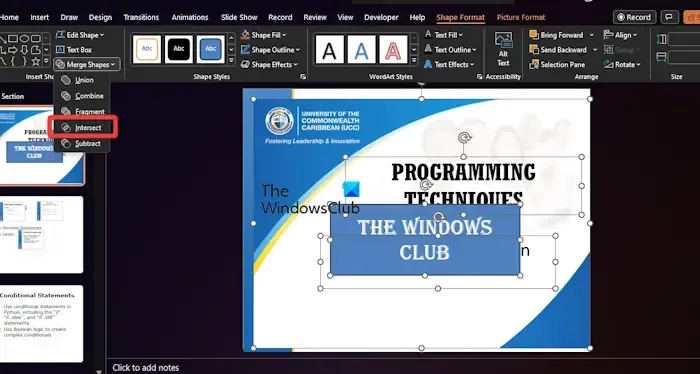
Wybierz kształt, aby upewnić się, że zaznaczono zarówno kształt, jak i pole tekstowe.
Przejdź do menu Format kształtu , a stamtąd poszukaj przycisku z napisem Scal kształty i kliknij go.
Wybierz opcję Przecięcie , a tekst zostanie natychmiast przekonwertowany na kształt.
Jak naprawić zniekształcony tekst w programie PowerPoint?
Aby rozwiązać ten problem, otwórz program PowerPoint, a następnie przejdź do Plik > Opcje. Następnie przejdź do Zaawansowane> Pod wyświetlaczem, a następnie zaznacz pole wyboru Wyłącz sprzętowe przyspieszanie grafiki. Następnie kliknij przycisk OK i ponownie uruchom aplikację.
Dlaczego czcionki zmieniają się w programie PowerPoint?
Typy czcionek zmienią się w programie PowerPoint, jeśli tekst używa czcionek motywu, w przypadku gdy te czcionki plików źródłowych i docelowych są różne. Należy pamiętać, że jest to zachowanie, którego należy się spodziewać, ponieważ nowoczesne szablony programu PowerPoint opierają się na motywach dokumentów pakietu Office, które są definiowane przez czcionki motywu.



Dodaj komentarz